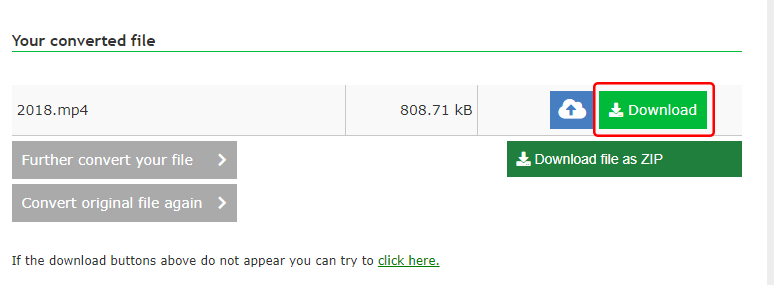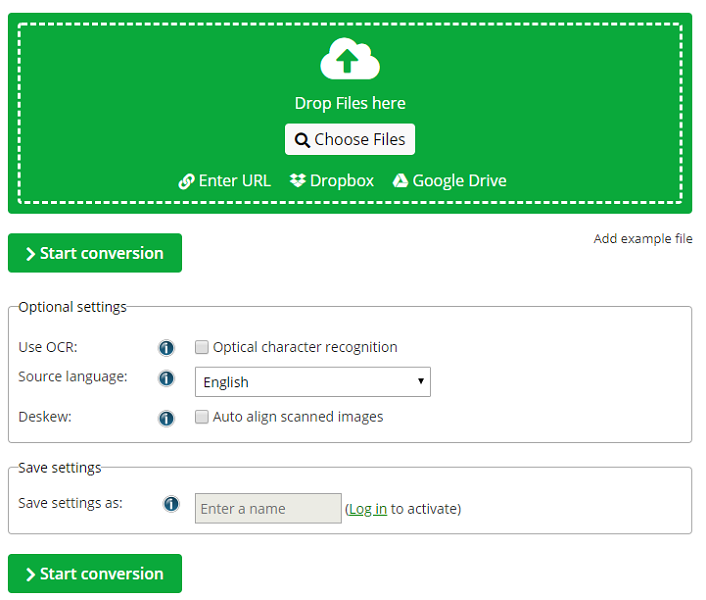概要
日常のオフィスでは、エクセル(Excel)ファイルをより安全なPDFファイルに変換する必要がある場合があります。この記事は、いくつかの優れた変換ソフト、オンライン変換ツールでエクセルをPDFに変換する方法をまとめました。PDFをエクセルに変換する方法も紹介します。
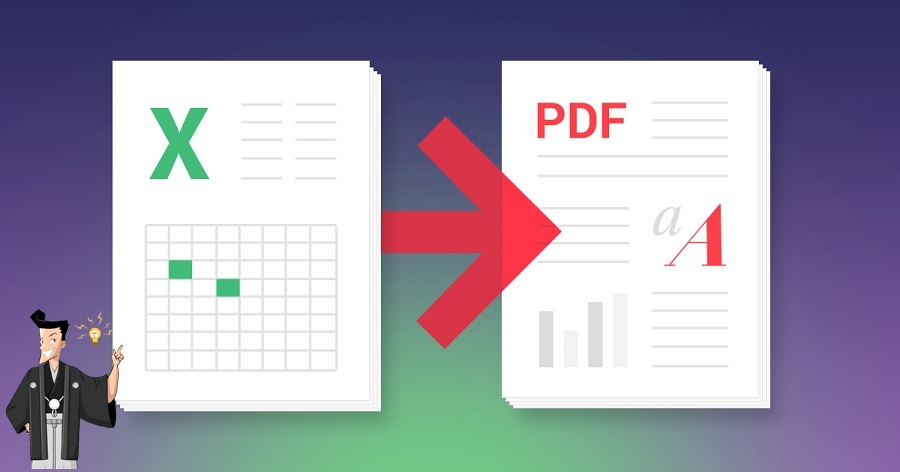
エクセル(Excel)とは
エクセル(Excel)は、Excelシートの作成、計算、描画ツール、ピボットテーブル、およびVisual Basic for Applicationsと呼ばれるマクロプログラミング言語に使用できます。 Excelは非常に強力なソフトウェアであり、データの保存と処理、および財務分析の実行のためにビジネス分野でよく使用されます。エクセル(Excel)ファイルはOpenOffice、LibreOffice、およびその他のソフトウェアで開くことができますが、フォーマットの損失などの問題が発生する可能性があります。エクセル(Excel)ファイルを開いて編集するには、Microsoft Excelソフトウェアを使用するのが最適です。
PDFとは
Adobeによって開発されたPDF(Portable Document Format)ファイルは、最も一般的に使用されるファイルタイプの1つです。他のファイル形式と比較して、PDFファイルは主に編集ではなく表示に使用されます。 PDFが普及した理由の1つは、開いているデバイスに関係なく、完全なドキュメント形式とレイアウトを保持できるため、ソースドキュメントとの一貫性を保つことができるためです。さらに、PDF形式を使用してドキュメントを作成すると、正確な色と正確な印刷結果を保証できます。今日、ますます多くの電子書籍、製品の説明、ネットワーク資料、および電子メールがPDF形式を使用し始めています。
エクセル(Excel)とPDFは、最も一般的に使用されるドキュメント形式です。場合によっては、それらを相互に変換する必要があります。
- 機密文書の場合、PDFファイルはXLSファイルよりも安全です。 セキュリティを強化するためにPDFファイルを作成する場合、暗号化して保護できます。
- ファイルを印刷する場合は、PDF形式の方が適しています。 PDFは固定レイアウトを保存し、正確な印刷結果を保証します。
- PDFファイルは開くのが簡単で、さまざまなオペレーティングシステムで直接開くことができます。エクセル(Excel)ファイルを開くには、専門のソフトウェアが必要です。

複数形式対応 Word/Excel/PowerPoint/テキスト/画像/HTML/EPUB
多機能PDF変換/暗号化/復号化/結合/透かし追加等。
OCR対応 スキャンされたPDF・画像・埋め込みフォントから文字を抽出
処理速度速い複数のファイルを同時に編集/変換できます。
対応OS Windows 11/10/8/8.1/Vista/7/XP/2000
多形式対応 Excel/Text/PPT/EPUB/HTML...
OCR対応 スキャンされたPDF・画像・埋め込みフォントから...
多機能PDF変換/暗号化/結合/透かし等。
②[エクスポート]を選択し、[PDF/XPSドキュメントの作成]を選択します。 次に、[PDF/XPSの作成]をクリックします。
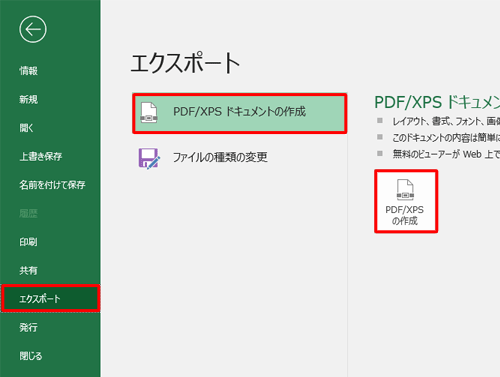
③新しく開いたウィンドウで、作成したPDFのファイル名を設定し、保存場所を選択します。 [発行]をクリックして、エクセルファイルをPDFに変換する操作を完了します。
②「ファイルメニュー」の「書き出す」を選択し、書き出す形式にPDFを選択します。
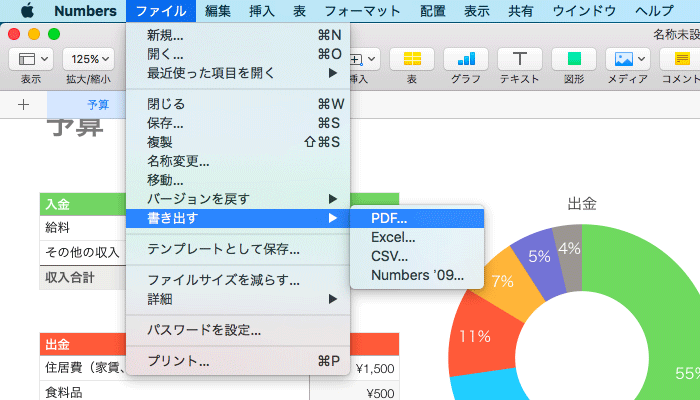
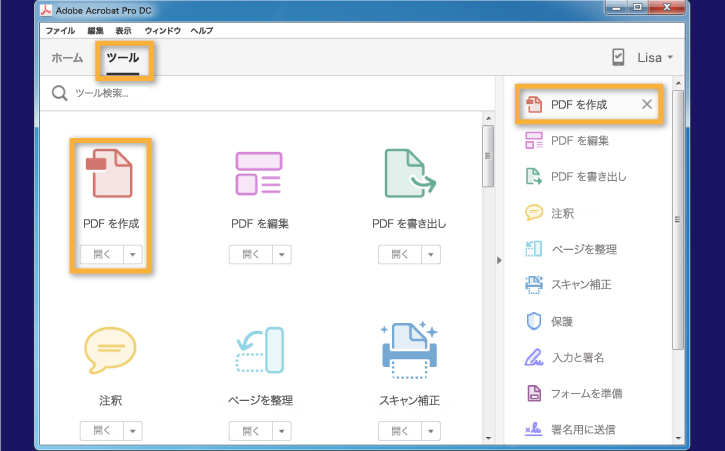
②PDF作成機能に入った後、[単一ファイル]> [ファイルを選択]をクリックし、PDFに変換するExcelファイルを選択して開きます。複数のExcelファイルを変換する場合は、[複数のファイル]を選択してください。 次に[作成]ボタンをクリックすると、Adobe Acrobat DCが自動的にPDFファイルを変換します。
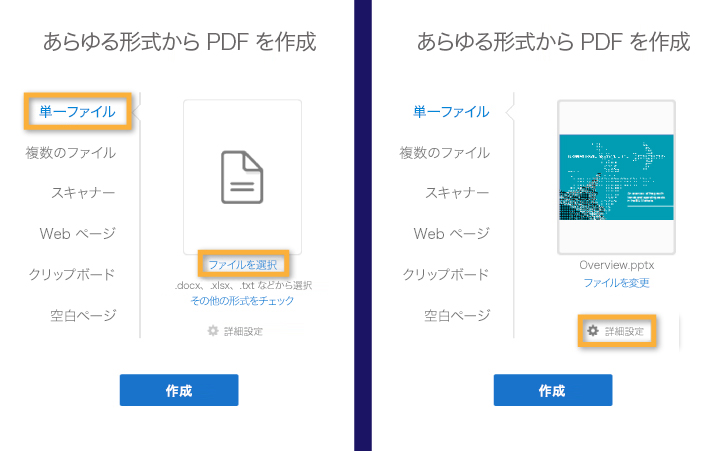
③変換終了後、PDFプレビューインターフェースに入ります。左上の[保存]ボタンをクリックして、指定したフォルダにPDFファイルを保存してください。
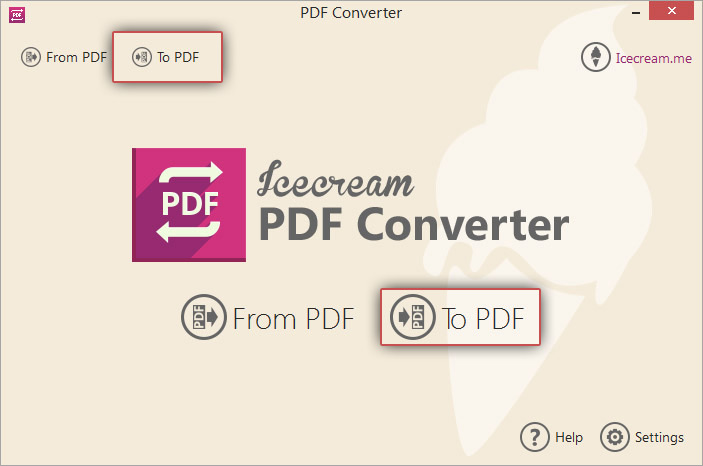
②[Add File]をクリックして変換するXLSファイルを追加するか、ファイルを直接このウィンドウにドラッグアンドドロップします。 さらに、ウィンドウの右側にある[+]アイコンをクリックして、ファイルを追加することもできます。
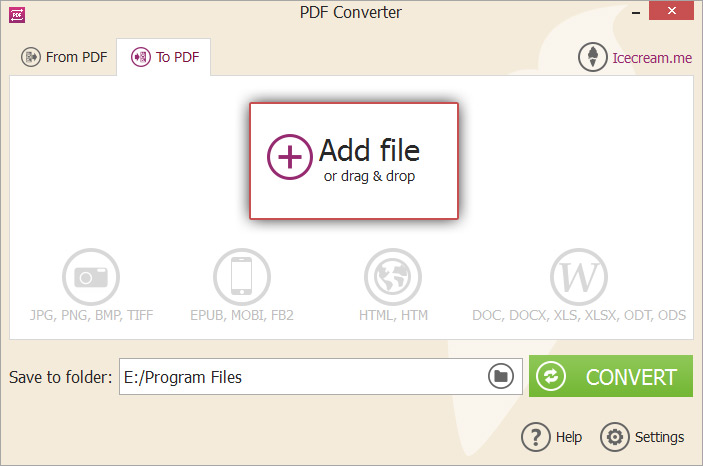
③追加したエクセルファイルを1つのPDFファイルに結合する場合は、[Merge all into one PDF file]にチェックを入れてください。 最後に、出力ファイルの保存場所を選択し、[CONVERT]ボタンをクリックしてファイルの変換を開始します。
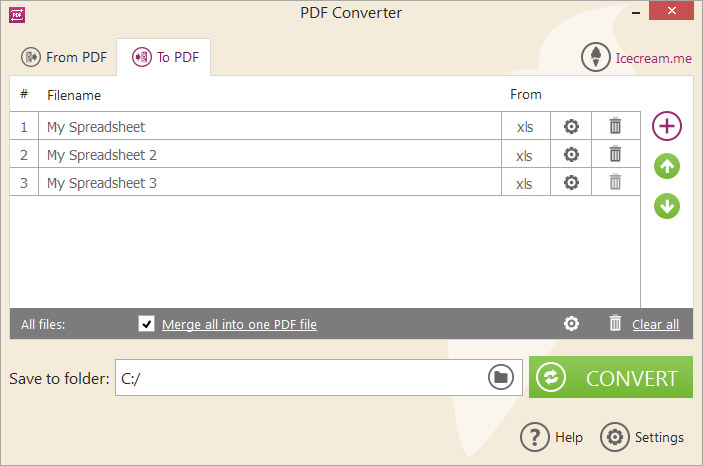
②[ファイル]-[開く]をクリックして、変換するExcelファイルを選択します。
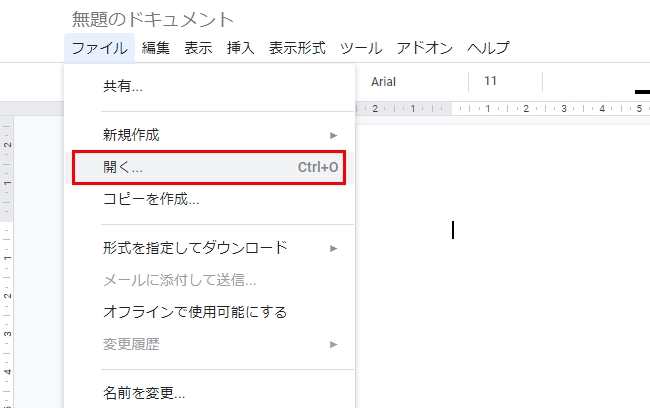
③上部のメニューバーで、[ファイル]> [形式を指定したからダウンロードする]> [PDFドキュメント(.pdf)]をクリックします。 このようにして、ExcelファイルはPDFファイルに変換され、コンピューターにダウンロードされます。
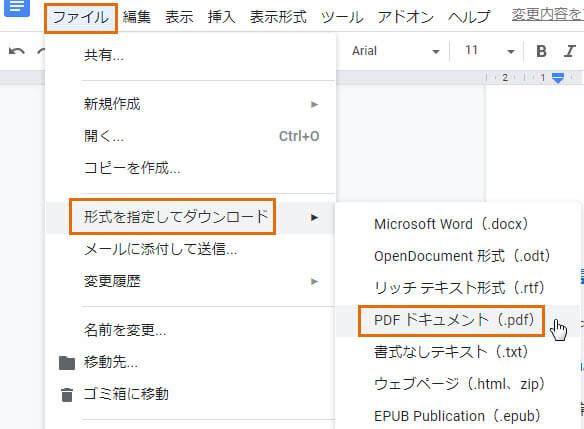
②ファイルをアップロードした後、PDF形式に変換することを選択します。 最後に[Convert Now]をクリックし、変換が完了したら、指示に従ってコンピューターにダウンロードします。
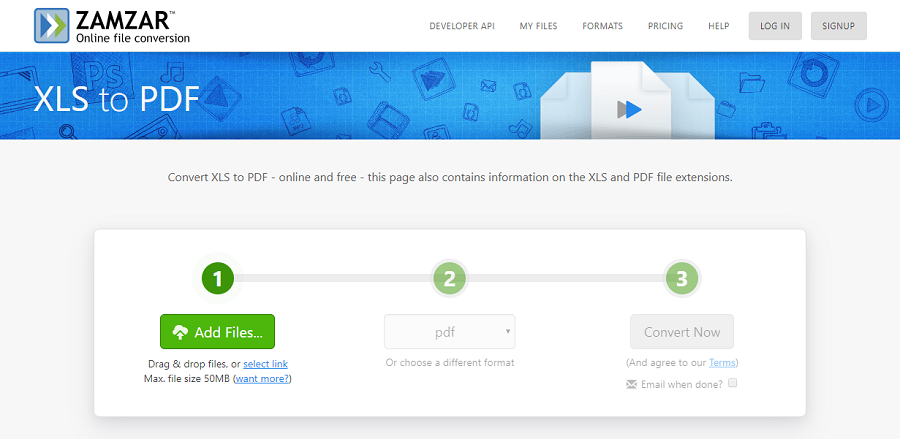
②アップロード後、自動的にPDFに変換されます。変換が完了したら、[Download]をクリックしてローカルフォルダにダウンロードしてください。
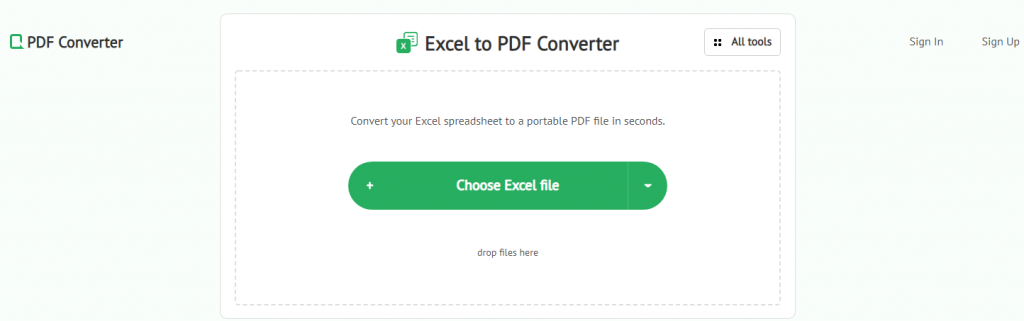

複数形式対応 Word/Excel/PowerPoint/テキスト/画像/HTML/EPUB
多機能PDF変換/暗号化/復号化/結合/透かし追加等。
OCR対応 スキャンされたPDF・画像・埋め込みフォントから文字を抽出
処理速度速い複数のファイルを同時に編集/変換できます。
対応OS Windows 11/10/8/8.1/Vista/7/XP/2000
多形式対応 Excel/Text/PPT/EPUB/HTML...
OCR対応 スキャンされたPDF・画像・埋め込みフォントから...
多機能PDF変換/暗号化/結合/透かし等。

② [ファイル追加]ボタンをクリックし、変換するPDFファイルをインポートします。 さらに、ソフトウェアは一括変換をサポートしており、複数のファイルを同時にインポートできます。 ファイルが正常に追加されると、変換するファイルの情報が変換リストに表示されます。[選択したページ]をクリックして、変換ページを指定できます。

③上部メニューバーの[Excel]をクリックします。最後に、[変換]ボタンをクリックして変換します。
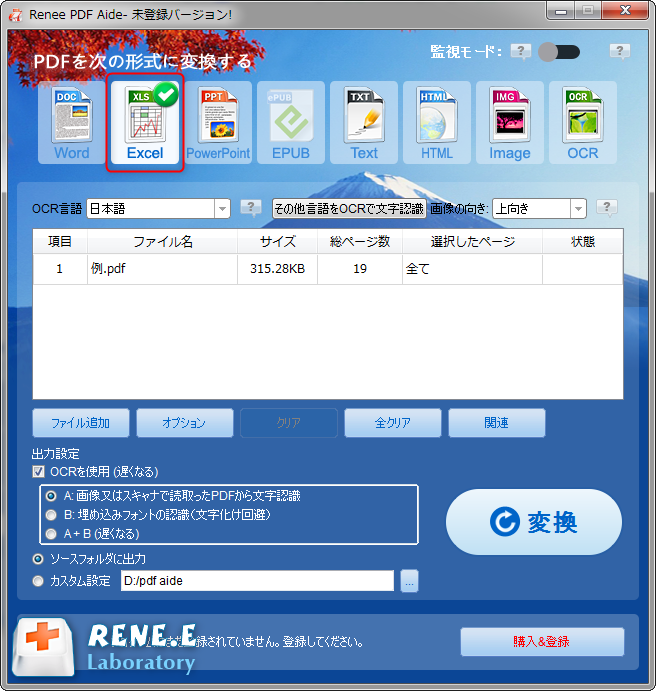
②[Excel]ファイル形式をクリックします。次に、ソフトウェアの左下にある[OCRを使用]をオンにします。OCRを使用することを選択した後、3つのOCRテキスト認識モードが提供されています。
- A:画像又はスキャナで読み取ったPDFから文字認識:このオプションは、スキャンされたPDFファイルまたは画像の変換に適しており、OC技術を利用して、テキスト認識の精度をさらに向上させることができます。
- B:埋め込みフォントの認識(文字化け回避):このオプションは、フォーマット変換の完了後にファイル内の文字化けを回避するために、PDFソースファイルに埋め込みフォントがある状況に適用できます。
- A+B(遅くなる):プログラムは、ファイル内のフォントが画像であるかPDF埋め込みフォントであるかを自動的に認識し、変換して出力します。 ただし、認識には時間がかかり、変換時間は長くなります。
③ファイルの保存場所を選択し、[変換]をクリックして操作を完了します。
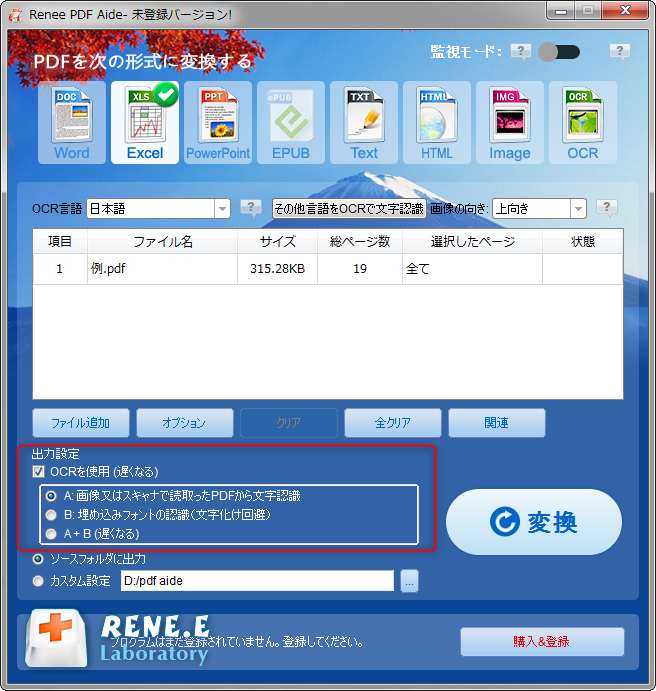
上の記事で説明したExcelをPDFに変換する方法はたくさんありますが、必要なのは自分に最適な方法を見つけることです。 主にオフライン変換ソフトウェアやオンライン変換ツールなど2種類の方法があります。プロの変換ツールはオンライン変換ツールよりも高速です。インターネット速度の影響を受けず、変換速度が大幅に向上します。 変換するファイルが大きい場合は、ローカル変換ソフトウェアを使用することをお勧めします。PDFファイルをExcelファイルに変換したり、PDFファイルを編集したりする必要がある場合は、完全に機能し、無料で試すことができるRenee PDF Aideを使用することをお勧めします。
関連記事 :
2022-06-14
Satoshi : WordとPDFは、日常で最も一般的に使用される2つのファイル形式であります。 テキスト編集では、ほとんどはWord文書で行われ...
2022-06-14
Imori : PDFは、日常生活や仕事で一般的に使用されるドキュメント形式です。関連資料を整理する場合、複数のPDFファイルを結合する必要があ...
2022-06-14
Ayu : 画像を抽出するために、PDFをPNG画像に変換する必要がある場合があります。 PDFの変換方法はたくさんありますが、この記事は、...
2022-06-14
Yuki : スマートフォンやiPhoneから直接資料を印刷したいときどうしたらいいでしょうか?この記事は、iPhoneからPDFファイルを印...
何かご不明な点がございますか?